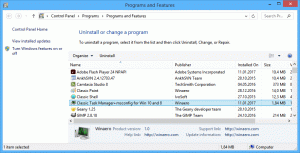Kustutage Windows 10-s kaust Windows.old
Kui otsustate installida Windows 10 samale draivile, kus juba olemasolev installimine on olemas, loob häälestusprogramm draivi juure kausta nimega Windows.old. See kaust sisaldab Windows 8 või Windows 7 eelmise installi täielikku varukoopiat, sealhulgas alglaadimishaldurit ja installitud rakendusi. See on väga mugav, kui kavatsete desinstallida praegu installitud Windowsi versiooni ja naasta varem installitud versiooni juurde. See võib olla kasulik ka siis, kui unustasite mõne faili või sätte uude installi teisaldada. Kui olete aga migratsiooniga juba lõpetanud, raiskab Windows.old teie kettaruumi ilma põhjuseta. Windows 10 sai hiljutises järgus võimaluse kaust Windows.old automaatselt kustutada. Siin on, kuidas seda funktsiooni lubada.
Näpunäide.: Kui kasutate Windows 10 vanemat järgu või eelmist Windowsi versiooni (nt Windows 8, Windows 8.1 või Windows 7), peaksite kasutama mõnda muud meetodit, mida selgitatakse järgmises artiklis.
Kustutage Windows 10-s käsitsi kaust Windows.old
Windows 10 kausta Windows.old automaatseks kustutamiseks, tehke järgmist.
- Avage Seaded.
- Avage Süsteem -> Salvestusruum.
- Sealt leiate valiku nimega "Storage Sense". Luba see.
- Nüüd klõpsake linki Muutke ruumi vabastamise viisi.
- Ilmub leht Ruumi vabastamise viisi muutmine. Under Vabastage kohe ruumi, lubage (märkige) valik Kustutage Windowsi eelmised versioonid. Vaadake järgmist ekraanipilti.
- Kausta Windows.old viivitamatuks eemaldamiseks klõpsake nuppu Puhastage kohe. See eemaldab kohe kausta Windows.old.
Loomulikult saate ka oma kausta C:\Windows.old kustutada, kasutades File Explorerit või alternatiivset failihaldurit, kuid menüüs Seaded rakendus lahendab NTFS-i juurdepääsuõigused automaatselt ja kustutab kõik failid, millele teie kasutaja ei pääse juurde konto. Käsitsi kustutamise korral peate need juurdepääsuõigused ise lahendama, vastasel juhul ei saa te kausta C:\Windows.old kustutada.
See on kõik.